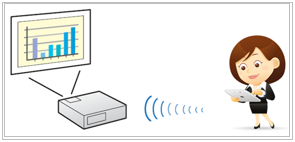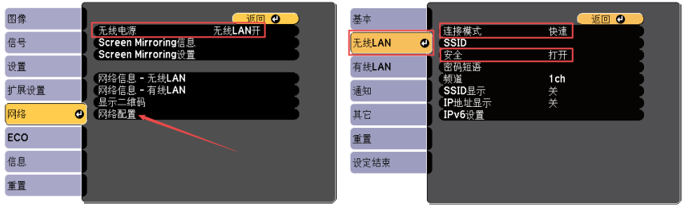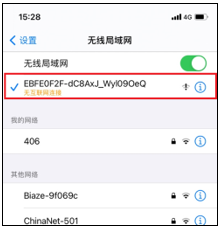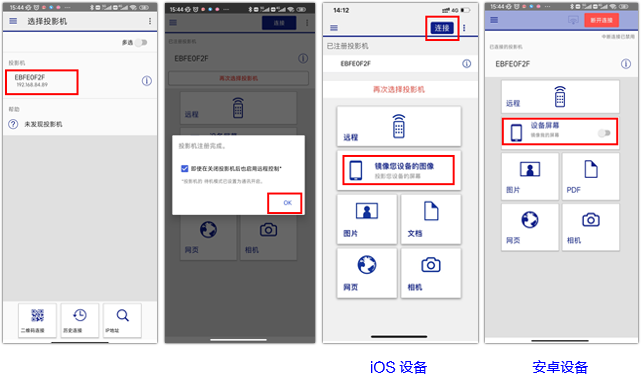移动设备通过快速连接模式实现无线投影方法 - 爱普生产品常见问题 - 爱普生中国
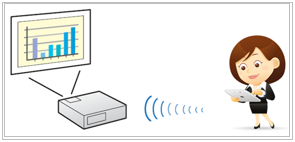
准备工作
1. 移动设备需要安装EPSON投影软件“iProjection”。
2. 将EPSON专用的无线网卡安装到正确的接口上,且投影机开机后无线网卡上的指示灯状态正常。
注:
- 无线网卡指示灯蓝色/绿色常亮或闪烁为正常状态,部分机型的无线网卡为内置型,无需手动安装。
- 网卡安装方法可参考投影机《用户指南》→“使用网络上的投影机”→“无线网络投影”→“安装无线LAN模块”章节;点击(此处)前往爱普生中国官网或使用投影机随机CD光盘获取《用户指南》。
- iProjection软件获取:微信公众号爱普生中国-爱产品-移动应用-应用程序APP中下载。
- iOS设备必须使用iOS4.3及更高版本;安卓设备必须使用Android2.3及更高版本,且设备分辨率不低于800 X 480。
设置方法投影机端
(本文以CH-TW5350投影机、iProjection 3.3(iOS)/3.2.7(Android)版本为例进行说明)
1) 通过投影机面板或遥控器上的“Menu”按键进入菜单,找到并进入“网络”菜单,将“无线电源”设置为“无线LAN开”。然后进入“网络配置”,选择“无线LAN”,将连接模式改为“快速”,安全选择“打开”或“否”
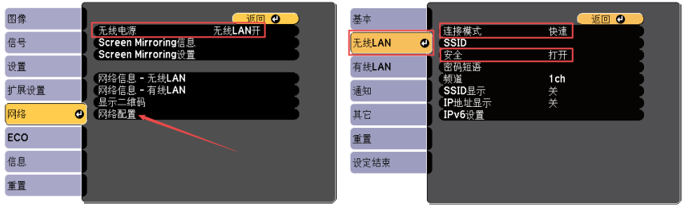
2) 选择“无线LAN”上方的“基本”选项,可查看或修改“投影机名称”,投影机名称是手机需要搜索并连接的无线网络名称(SSID)。
3) 选择“设定结束”退出网络配置菜单。
设置方法移动设备端
1) 打开iPhone/iPad的“设置”,选择“无线局域网”,搜索到投影机网络名称,点击与其建立连接。
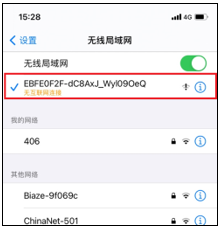
2) 运行EPSON iProjection应用软件。软件会搜索目标投影机的名称,点击后选择“OK”,选择“连接”选项,等待连接成功后,即可使用投影和控制功能。
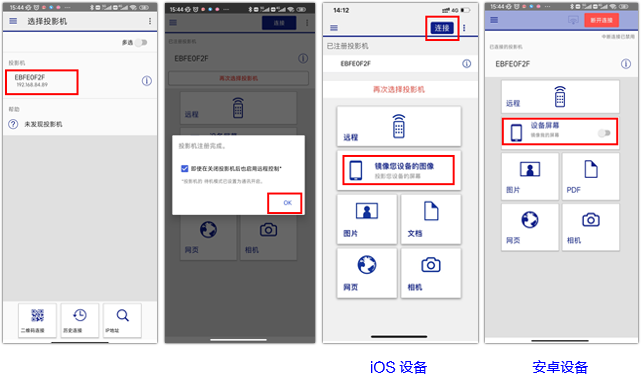
功能介绍
- “远程”项可实现投影机遥控器的部分功能。
- “Multi Device Projection”项可支持多个移动设备同时连接一台投影机投影。(注:若投影机不支持Multi PC功能,则不会出现此选项)
- “图片”选项可支持投影JPG/JPEG、PNG格式的图片。
- 对于安卓设备:“PDF”选项可支持投影Adobe PDF(PDF 1.7)格式的文档。
- 对于iOS设备:“文档”选项可支持投影Adobe PDF(PDF 1.7)格式以及doc/docx、xls/xlsx、ppt/pptx格式的文档。
- “网页”选项可支持投影网页。
- “相机”选项可以同步投影通过移动设备的摄像头捕捉的动态或静态画面。
- “屏幕镜像/镜像您设备的图像”选项可支持移动设备屏幕内容的完全复制投影(安卓仅画面投影,无法播放声音,iOS设备可以传输声音)。
注意:
EPSON iProjection ver3.3以下(不含)应用软件只能投影固定格式的图片、文档及网页等内容,不能实现iPhone/iPad屏幕内容的完全复制投影,3.3版本及以上可以通过“镜像您设备的图像”实现屏幕镜像,会有较明显的延迟现象,这种无线连接方式不适合投影视频画面。若您需要投影视频画面,建议您采用有线连接的方式。
通过“Device Screen/屏幕镜像”和“Camera”选项投影视频(动态)画面时,会有较明显的延迟现象,这种无线连接方式不适合投影视频画面。若您需要投影视频画面,建议您采用有线连接的方式。
![]()
![]()